Resumen
Crea un único dataset ráster a partir de varias bandas.
Ilustración
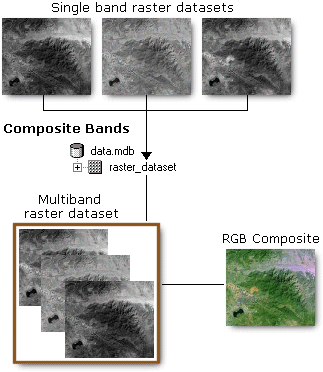
Uso
Esta herramienta también puede crear un dataset ráster que contenga un subconjunto de las bandas de dataset ráster originales. Es útil si necesita crear un nuevo dataset ráster con un orden y una combinación de bandas específicos.
El orden en que se enumeran las bandas en el cuadro de control Entrada de múltiples valores determinará el orden de las bandas en el dataset ráster de salida.
Esta herramienta solo puede tener como salida un tamaño de celda cuadrado.
Puede guardar las imágenes de salida en los formatos BIL, BIP, BMP, BSQ, DAT, cuadrícula de Esri, GIF, IMG, JPEG, JPEG 2000, PNG, TIFF o en cualquier dataset ráster de geodatabase.
El dataset ráster de salida toma el tamaño de la celda de la primera banda ráster de la lista.
Por defecto, el dataset ráster de salida toma la extensión y la referencia espacial de la primera banda ráster con una referencia en la lista. Puede cambiar esta opción si configura la extensión y el sistema de coordenadas de salida en la Configuración del entorno.
Los siguientes son algunos ejemplos de motivos por los que puede desear combinar datasets ráster únicos con datasets ráster multibanda:
- Puede haber recibido datos satelitales en los que la banda de datos se encuentra en un único archivo, por ejemplo, band1.tif, band2.tif y band3.tif. Para representar estos datasets ráster en conjunto a fin de crear una composición de color, cada banda debe estar contenida en un único dataset ráster (por ejemplo, allbands.tif).
- Puede tener varios datasets ráster de la misma área, capturados en diferentes momentos. Si muestra estos datasets ráster como una composición de color, puede detectar cambios en el área, como crecimiento urbano o deforestaciones. Para crear esta composición de color, cada dataset ráster debe estar contenido como bandas individuales dentro de un único dataset ráster.
- En algunos casos, la salida de una operación de análisis es un dataset ráster de banda única. Para realizar más análisis visual, tendrá que combinar las salidas mediante la representación de los datos como una composición de color.
- Combinar bandas en un dataset ráster puede ayudarle a organizar varios rásteres de única banda relacionados.
Sintaxis
CompositeBands_management (in_rasters, out_raster)
| Parámetro | Explicación | Tipo de datos |
in_rasters [in_rasters,...] | Datasets ráster que desea utilizar como bandas. | Mosaic Dataset ; Mosaic Layer ; Raster Dataset ; Raster Layer |
out_raster | Nombre, ubicación y formato para el dataset ráster que está creando. Asegúrese de que puede admitir la profundidad de bit necesaria. Al almacenar el dataset ráster en un formato de archivo, deberá especificar la extensión del archivo:
Cuando almacene un dataset ráster en una geodatabase, no agregue ninguna extensión de archivo al nombre del dataset ráster. Cuando almacene el dataset ráster en un archivo JPEG, un archivo JPEG 2000, un archivo TIFF o una geodatabase, puede especificar un Tipo de compresión y la Calidad de compresión en la Configuración del entorno. | Raster Dataset |
Ejemplo de código
Esta es una muestra de Python para la herramienta Bandas compuestas.
import arcpy
from arcpy import env
env.workspace = "c:/data"
arcpy.CompositeBands_management("band1.tif;band2.tif;band3.tif",
"compbands.tif")
Esta es una muestra de secuencia de comandos de Python para la herramienta Bandas compuestas.
##====================================
##Composite Bands
##Usage: CompositeBands_management in_rasters;in_rasters... out_raster
import arcpy
arcpy.env.workspace = r"C:/Workspace"
##Compose multi types of single band raster datasets to a TIFF format raster dataset
arcpy.CompositeBands_management("band1.tif;comp.mdb/band2;comp.gdb/bands/Band_3","compbands.tif")
Entornos
Información sobre licencias
- ArcGIS for Desktop Basic: Sí
- ArcGIS for Desktop Standard: Sí
- ArcGIS for Desktop Advanced: Sí